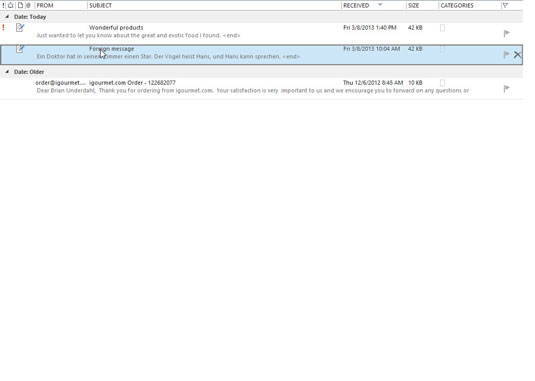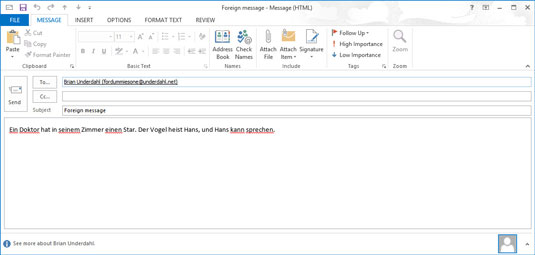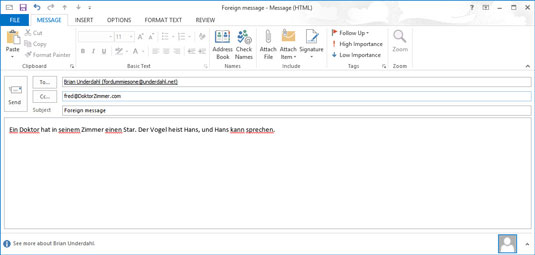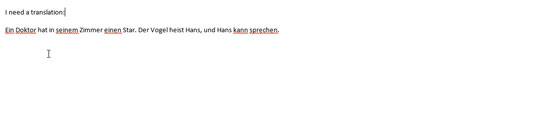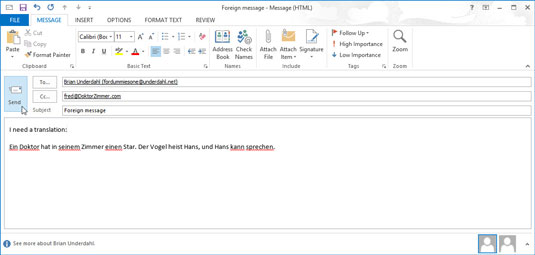Klikk på Mail-knappen i navigasjonsruten (eller trykk Ctrl+Shift+I).
Innboks-skjermen åpnes og viser den innkommende e-posten din.
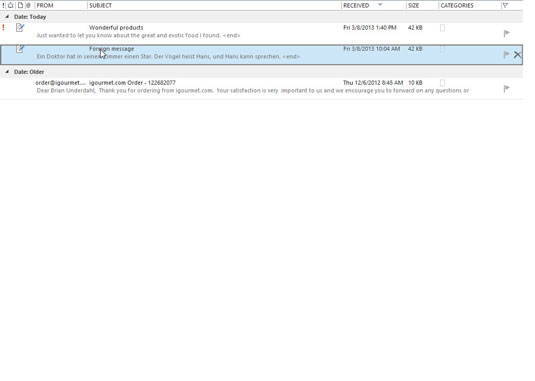
Klikk på tittelen på meldingen du vil videresende.
Meldingen du valgte vises i leseruten. Du kan videresende meldingen så snart du har lest den. Hvis du allerede har åpnet meldingen, kan du hoppe over de to første trinnene.

Klikk på Videresend-knappen.
Fremover-skjermen vises. Emnet for den opprinnelige meldingen er nå emnet for den nye meldingen, bortsett fra at bokstavene FW: (for Videresend) er satt inn i begynnelsen.
Klikk på Videresend-knappen.
Fremover-skjermen vises. Emnet for den opprinnelige meldingen er nå emnet for den nye meldingen, bortsett fra at bokstavene FW: (for Videresend) er satt inn i begynnelsen.
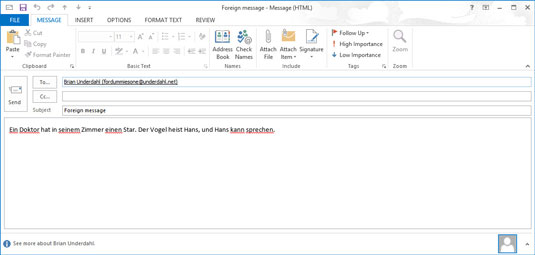
Klikk på tekstboksen Til og skriv inn e-postadressen til personen du videresender meldingen til.
Hvis personen du videresender meldingen til allerede er oppført i adresseboken din, er det bare å begynne å skrive inn personens navn – Outlook finner ut e-postadressen for deg.
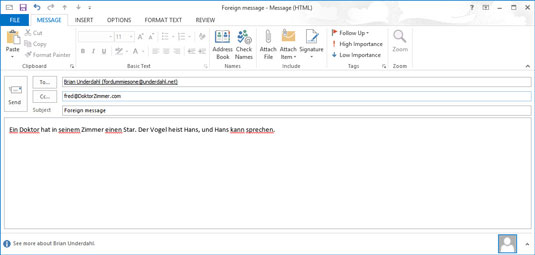
Klikk på Cc-tekstboksen og skriv inn e-postadressene til personene du også vil videresende en kopi av meldingen til.
Mange mennesker videresender trivia (som dagens vitser) til scads av vennene sine via e-post. De fleste mottakere er inkludert som Cc-adresser.
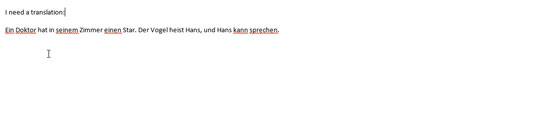
I tekstboksen skriver du inn eventuelle kommentarer du vil legge til meldingen.
Teksten til den opprinnelige meldingen vises i tekstboksen. Du kan innlede meldingen du videresender hvis du vil gi den personen litt forklaring.
I tekstboksen skriver du inn eventuelle kommentarer du vil legge til meldingen.
Teksten til den opprinnelige meldingen vises i tekstboksen. Du kan innlede meldingen du videresender hvis du vil gi den personen litt forklaring.
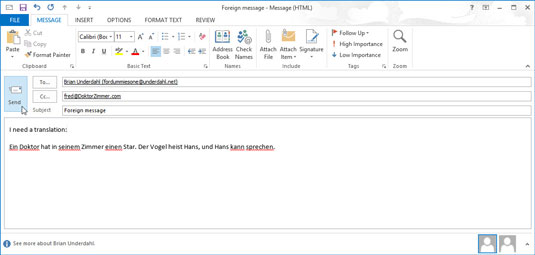
Klikk på Send-knappen.
Meldingen din er på vei.